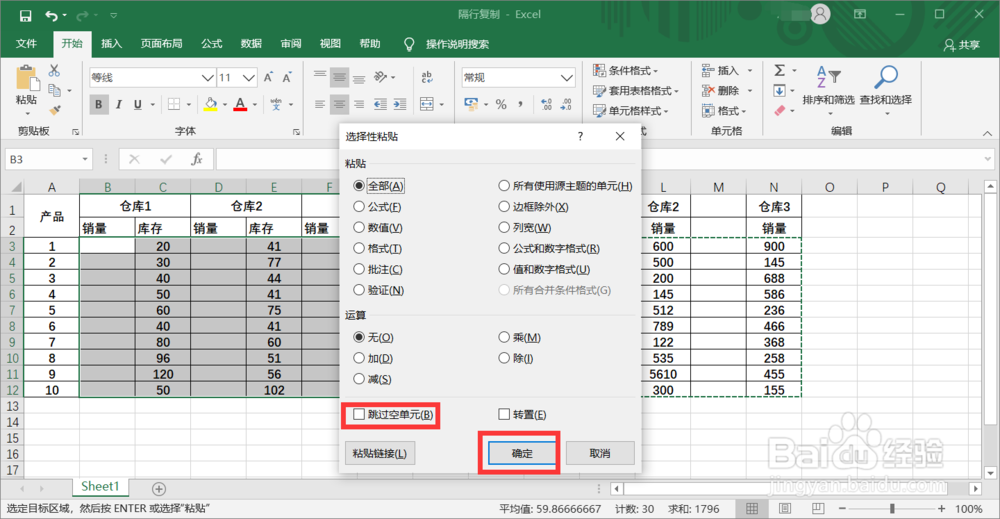1、首先呢,我们在桌面上找到excel软件,点击打开我们要隔行复制的文档,我们先观察表格的内容,我们要把右边的表格中的数据复制到左边的表格中。

2、像这种数据很少的情况下,我们可以一列一列的进行复制,但是如果数据量特别大的话,那么一列一列的复制,数据处理的效率很低,我们要一次性的复制过去。
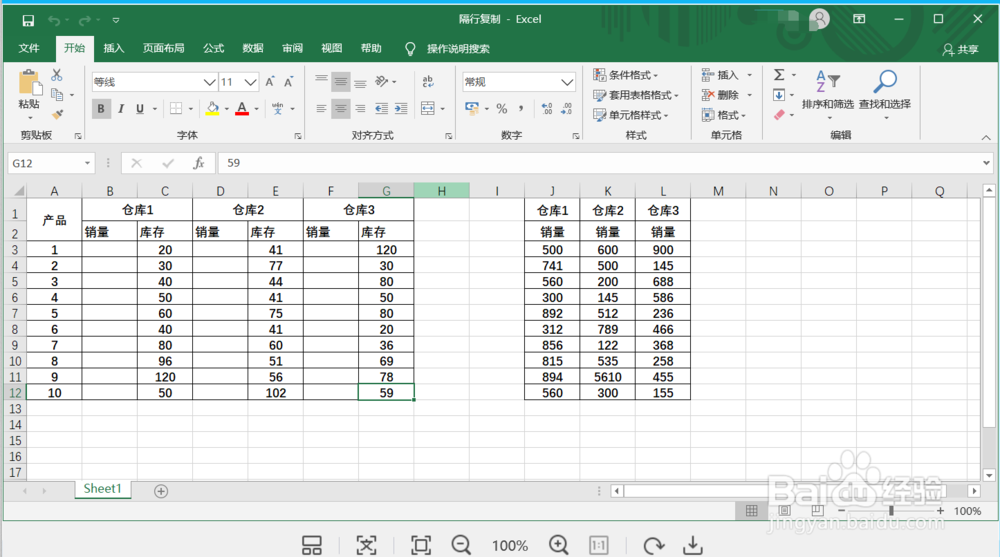
3、我们把右边表格中的仓库2和仓库3,“分别选中”,右键点击“插入”选项,然后默认的是在每一列中,插入空列,然后把所有的数据选中。


4、右键点击“复制”按钮,然后在左栏中的表格里,选中要粘贴的区域。右键点击“选择性粘贴”再次点击“选择性粘贴”选项。

5、在选择性粘贴的对话框中,把“跳过空单元格”打上勾,点击“确定”按钮,然后所有的数据一次性的粘贴到左边的表格中啦。